ВБА Протецт Схеет | Заштитите Екцел лозинком лозинком помоћу ВБА
Екцел ВБА заштитни лист
Ми Можемо заштитите екцел лист помоћу вба кода што кориснику не дозвољава било какве промене података радног листа, све што могу је само да прочита извештај. За ово имамо уграђену вба методу названу „Заштита“.
Као што заштитимо радне листове у Екцелу, слично томе можемо користити ВБА за заштиту радних листова, то се ради помоћу .протецт изјаве, постоје два начина за заштиту листа, један је лозинком, а други без лозинке, синтакса за заштиту радног листа је следећи Радни листови (). Заштитите лозинку.
Коначни завршни извештај обично делимо са корисником или читаоцем. Када делимо коначни завршни извештај са корисником, желимо да корисник неће вршити никакве измене или манипулисати завршним извештајем. У таквом сценарију све се тиче поверења, зар не?
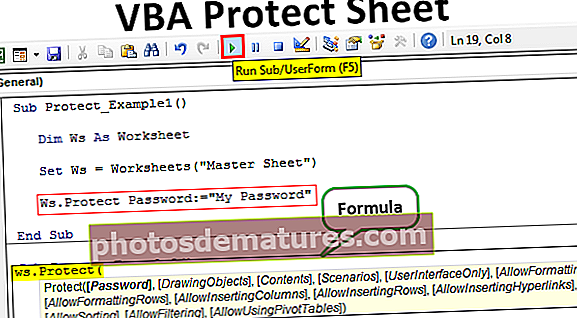
Синтакса
Заштита листа укључује различите параметре за испоруку, за разлику од уклањања заштите листа. Погледајмо синтаксу методе Протецт са лозинком.

Вау !!! Не плашите се гледањем синтаксе. Погледајте објашњење сваког аргумента у наставку.
- Назив радног листа: Прво морамо напоменути који радни лист ћемо заштитити.
- Лозинка: Морамо да унесемо лозинку коју користимо за заштиту. Ако занемаримо овај параметар, Екцел ће закључати лист без лозинке, а док уклања заштитни лист, уклониће заштиту без тражења лозинке.
- Белешка: Запамтите лозинку коју дајете, јер ако сте заборавили, морате проћи разне тешке начине.
- Цртање објекта: Ако желите заштитити објекте на радном листу, можете прослиједити аргумент као ТРУЕ или ФАЛСЕ. Подразумевана вредност је ИСТИНА.
- Садржај: Да бисте заштитили садржај радног листа, поставите параметар на ТРУЕ или ФАЛСЕ. Подразумевана вредност је ФАЛСЕ. Ово ће заштитити само закључане ћелије. Подразумевана вредност је ИСТИНА.
- Сценарији: Ако постоји било шта ако анализа у екцел сценаријима, можемо их и заштитити. Да бисте заштитили ИСТИНУ или нетачно. Подразумевана вредност је ИСТИНА.
- Само кориснички интерфејс: Ако желите да заштитите кориснички интерфејс који није макро, требало би да буде ТАЧНО. Ако је овај аргумент изостављен, заштитиће и макронаредбе и кориснички интерфејс. Ако аргумент поставите на ТРУЕ, он ће штитити само кориснички интерфејс. Подразумевана вредност је ФАЛСЕ.
- Дозволи форматирање ћелија: Ако желите да дозволите кориснику да форматира ћелију, тада можете подесити параметар на ТРУЕ или ФАЛСЕ. Подразумевана вредност је ФАЛСЕ.
- Дозволи форматирање колона: Ако желите да дозволите кориснику да форматира било који ступац на заштићеном листу, тада можете поставити параметар на ТРУЕ или ФАЛСЕ. Подразумевана вредност је ФАЛСЕ.
- Дозволи форматирање редова: Ако желите да дозволите кориснику да форматира било који ред на заштићеном листу, тада можете подесити параметар на ТРУЕ или ФАЛСЕ. Подразумевана вредност је ФАЛСЕ.
- Дозволи Уметните колоне у ВБА: желите да дозволите кориснику да убацује нове колоне, а затим то морате да поставите на ТРУЕ. Подразумевана вредност је ФАЛСЕ.
- Дозволи уметање редова: Ако желите да дозволите кориснику да убацује нове редове, ово треба да поставите на ТРУЕ. Подразумевана вредност је ФАЛСЕ.
- Дозволи уметање хипервеза: Ако желите да дозволите кориснику да убацује хипервезе, онда морате да подесите на ТРУЕ. Подразумевана вредност је ФАЛСЕ.
- Дозволи брисање колона: Ако желите да дозволите кориснику да брише колоне у ВБА, ово морате да поставите на ТРУЕ. Подразумевана вредност је ФАЛСЕ.
- Дозволи брисање редова: Ако желите да дозволите кориснику да брише редове, ово треба да поставите на ТРУЕ. Подразумевана вредност је ФАЛСЕ.
- Дозволи сортирање: Ако желите да дозволите кориснику да сортира податке, онда морате да подесите на ТРУЕ. Подразумевана вредност је ФАЛСЕ.
- Дозволи филтрирање: Ако желите да дозволите кориснику да филтрира податке, потребно је да ово подесите на ТРУЕ. Подразумевана вредност је ФАЛСЕ.
- Дозволи коришћење пивот табела: Ако желите да дозволите кориснику да користи пивот табеле, ово морате да поставите на ТРУЕ. Подразумевана вредност је ФАЛСЕ.
Како заштитити лист помоћу ВБА кода?
Овај предложак ВБА Протецт Схеет Екцел можете преузети овде - ВБА Протецт Схеет Екцел предложакКорак 1: Изаберите лист који треба заштитити
Да бисмо заштитили лист, први корак је одлучити који лист морамо заштитити помоћу лозинке, а лист морамо назвати његовим именом помоћу вба Ворксхеет Објецт.
На пример, претпоставимо да желите да заштитите лист назван „Главни лист“, онда морате да наведете назив радног листа као што је доле.

Корак 2: Дефинисање променљиве радног листа
Након што сте споменули назив радног листа ставите тачку, али не видимо ниједну ИнтеллиСенсе листу за рад, ово отежава посао. Да бисте добили приступ листи ИнтеллиСенсе, променљиву дефинише као радни лист.
Шифра:
Суб Протецт_Екампле1 () Дим Вс ас Ворксхеет Енд Суб

Корак 3: Дајте референцу радног листа
Сада поставите референцу радног листа на променљиву као Радни листови („Главни лист“).
Шифра:
Суб Протецт_Екампле1 () Дим Вс Ас Ворксхеет Сет Вс = Ворксхеетс ("Мастер Схеет") Енд Суб 
Сада променљива „Вс“ садржи референцу радног листа названог „Главни лист“. Коришћењем ове променљиве можемо приступити листи интеллисенсе.

Корак 4: Изаберите метод заштите
Изаберите методу „Заштита“ са листе ИнтеллиСенсе.

Корак 5: Унесите лозинку
Лозинку наведите у двоструким наводницима.
Шифра:
Суб Протецт_Екампле1 () Дим Вс Ас Ворксхеет Сет Вс = Ворксхеетс ("Мастер Схеет") Вс.Протецт Пассворд: = "МиПассворд" Енд Суб 
Корак 6: Покрените код
Покрените код ручно или помоћу пречице Ф5, тада ће заштитити лист назван као „Главни лист“.
Ако је лист заштићен, ако желимо да извршимо било какву модификацију, он приказује неку поруку о грешци као што је приказано доле.

У случају да желите да заштитите више од једног листа онда морамо да користимо петље, доле је пример кода за заштиту листа.
Суб Протецт_Екампле2 () Затамни као радни лист за сваки В у АцтивеВоркбоок.Ворксхеетс Вс.Протецт Пассворд: = "Ми Пассв0рд" Нект Вс Енд Суб
Белешка: За експеримент користите друге параметре.










